2020年のコロナ以降、自宅でテレワークが定着しつつあります。自宅のネットワークから会社のPCなどリモートデスクトップ接続できればどこでも仕事が可能。
そんな僕も自宅でテレワークがメインです。会社に出かけるのはラボでネットワーク設定をするためがメイン。結線などはさすがに直接作業する必要があります。
さて、そんな在宅勤務が増える中、リモートデスクトップ接続時においてVPNが注目を集めています。
自宅からでもオフィスや会社のパソコンにアクセスして業務を行えるリモートデスクトップ接続は、通勤時間の削減や柔軟な働き方を可能にするなどのメリットがありますが、セキュリティ上の問題も指摘されています。
パスワードの強化やセキュリティソフトの導入など、セキュリティ対策を徹底して行うことが必要です。
また、VPNは、インターネット上の通信内容を暗号化し、プライバシーやセキュリティを確保することができるため、海外から国内のウェブサイトにアクセスする際にも有用です。
信速度低下のリスクがあるため、適切なVPNプロバイダーの選定や、セキュリティ上の注意が必要です。
【VPN必須】テレワーク時のリモートデスクトップは危険だらけ
僕の会社ではテレワークをするためのセキュリティ対策が万全です。自社開発された専用のソフトウェアを起動しその上でリモートデスクトップ接続が行われています。
当然VPN接続は基本中の基本。
Windowsが標準で搭載しているリモートデスクトップは通信方式にRDP(デフォルト3389ポート使用)が使われていますが通信内容は暗号化しません。
ちなみに悪意を持つ人間はまず3389番ポートで攻撃をしてきます。
簡単に言うと通信内容を見ることができます。
例えば静かな図書館など人がたくさんいるところを想像してください。その中であなたと友人が銀行口座番号と暗証番号(ネットバンキングの数字やパスワードなど)を大きな声で話しているようなことと同じです。
ただ大半の人はうるさいなあぐらいにしか感じていませんが悪意のある人はそれをキッチリメモって通販サイトなどで利用することをします。これがインターネットでも同じ状況が言えます。
接続先にログインするためのユーザー・パスワード情報は取ろうと思えば簡単に盗まれます。またWindowsの脆弱性をついた攻撃で乗っ取ることも可能。
これは脅しでも何でもなく事実。
もし個人事業主など、仕事でリモートデスクトップ接続はするけど、セキュリティ対策はどうすれば良いかわからない場合、VPNを使うだけでセキュリティのほとんどは確保することができますよ。
対策しておくと良いセキュリティ対策
上げるとキリはないのですが、これだけはやっておきたいことを2つご紹介。初心者向け。
- VPN接続
- ポート番号の変更
VPN接続はとにかく必須。秘密情報を多く扱う仕事なら必須。絶対です。詳しくは次の章で説明します。
ポート番号の変更はVPN接続ほど強力ではないですが、効果あり。やり方は真似すればOK。
ポート番号の変更
この作業はリモートデスクトップ接続を受けるPCで行います。操作する側のパソコンではありませんのでご注意を。
Windowsの検索バーで「レジストリ エディター」と入力すると「レジストリエディター」アプリが表示されるので「「管理者として実行」をクリックします。
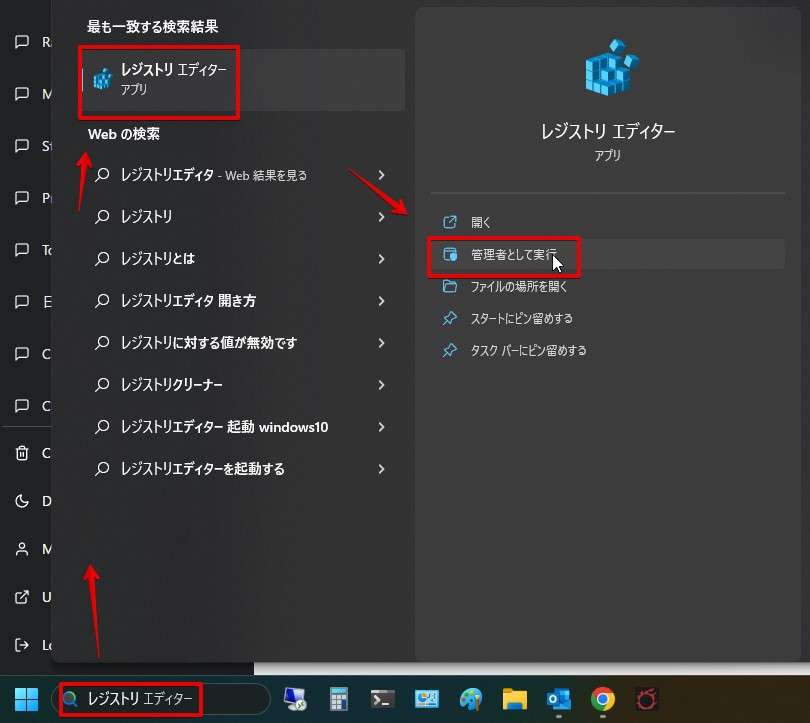
以下の文字列をコピーし、画像の部分に貼り付けます。
HKEY_LOCAL_MACHINE\System\CurrentControlSet\Control\Terminal Server\WinStations\RDP-Tcp
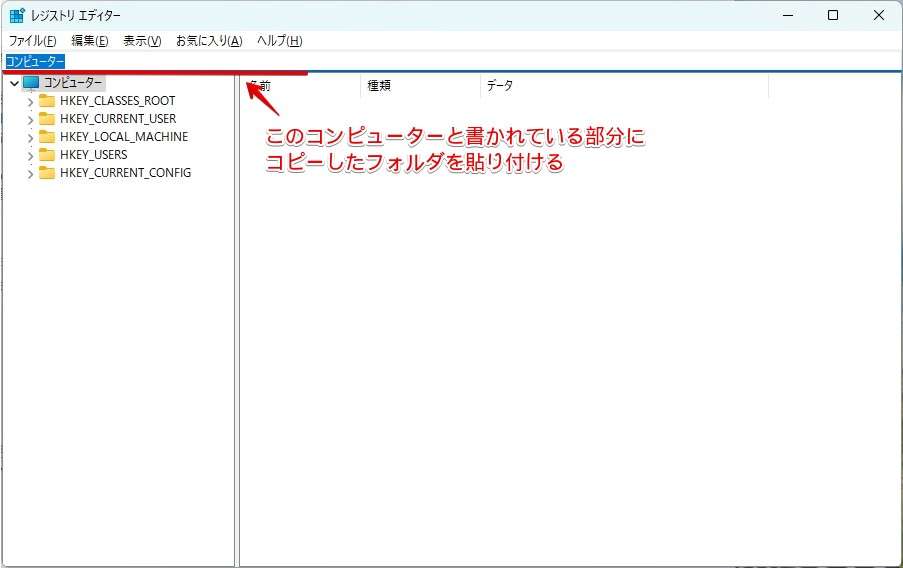
貼り付けができたらエンターキーを押します。
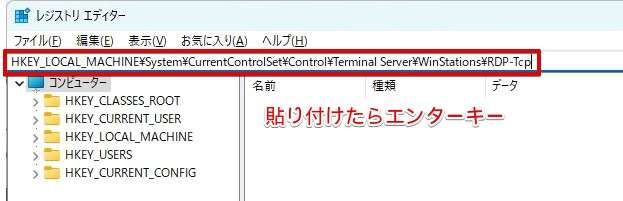
「PortNunber」を探し出しダブルクリックで開きます。
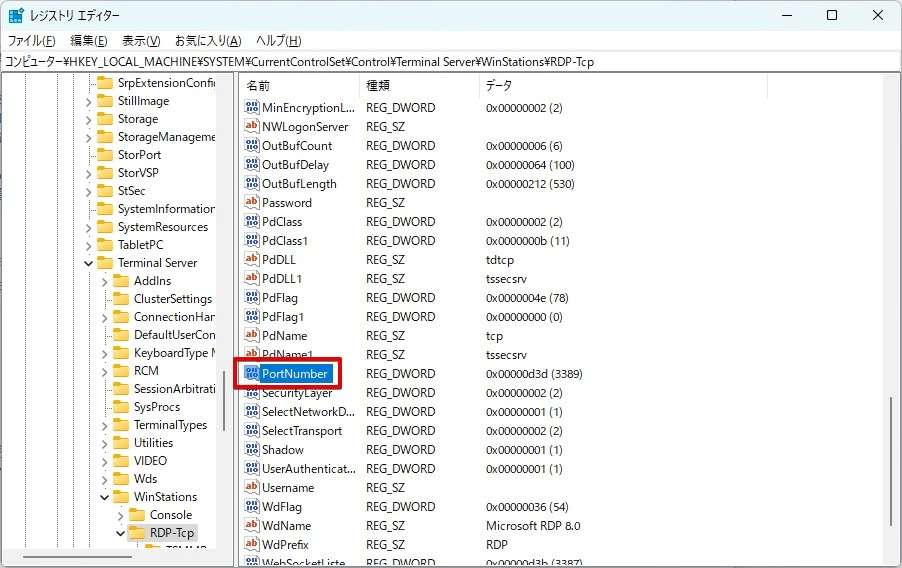
「表記」を10進数に直し「値のデータ」を3389以外に変えます。
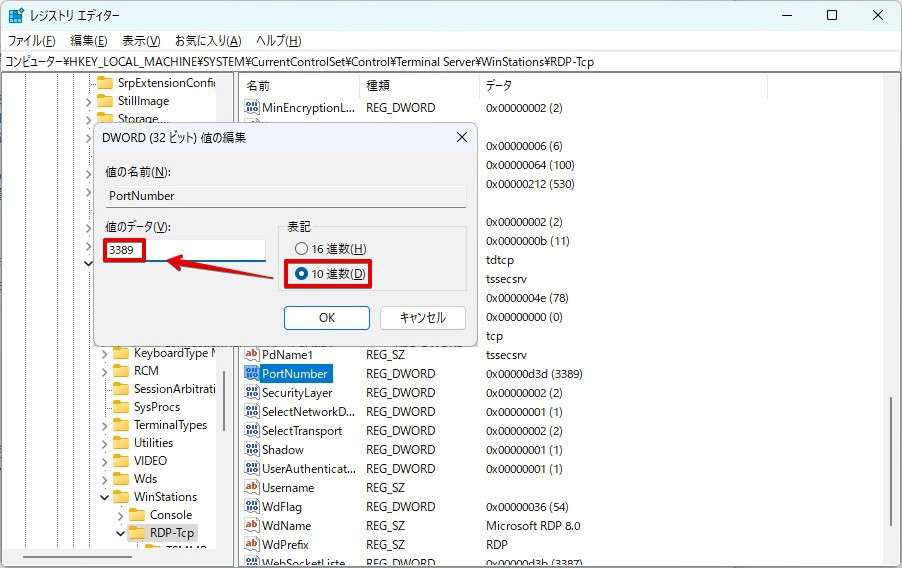
図では3389から「53389」に変更しています。0~1023はウェルノウンポートと呼ばれすでに他で使われている番号なのでこれ以上の数字にします。
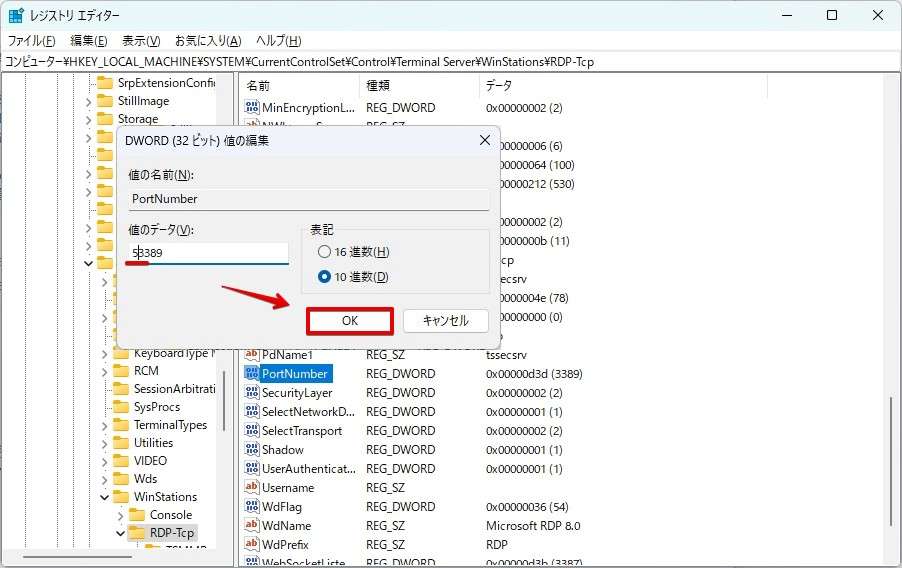
番号が変わりました。
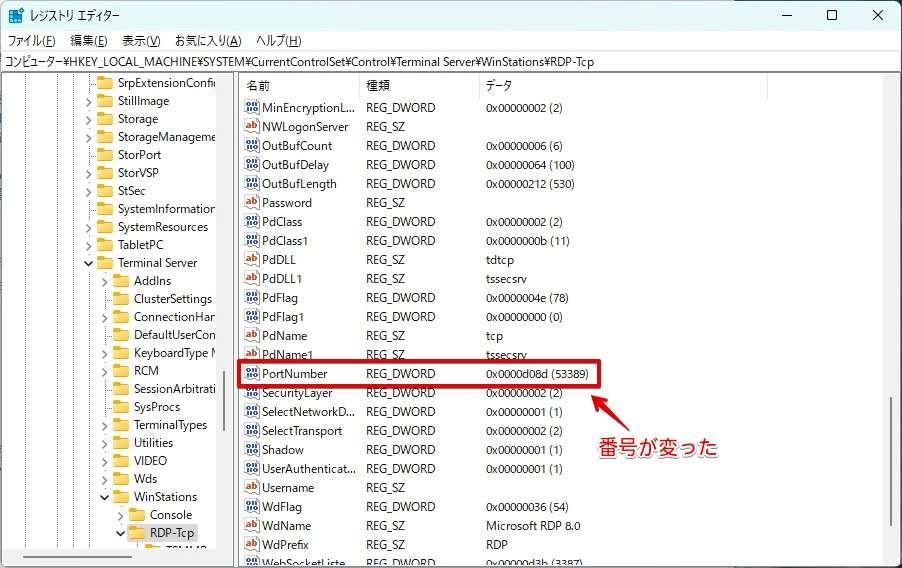
ファイアウォールの設定を行う
コントロールパネルを開き「Windowsファイアウォール(Windows Defenderファイアウォール)を開き「詳細設定」をクリックします。
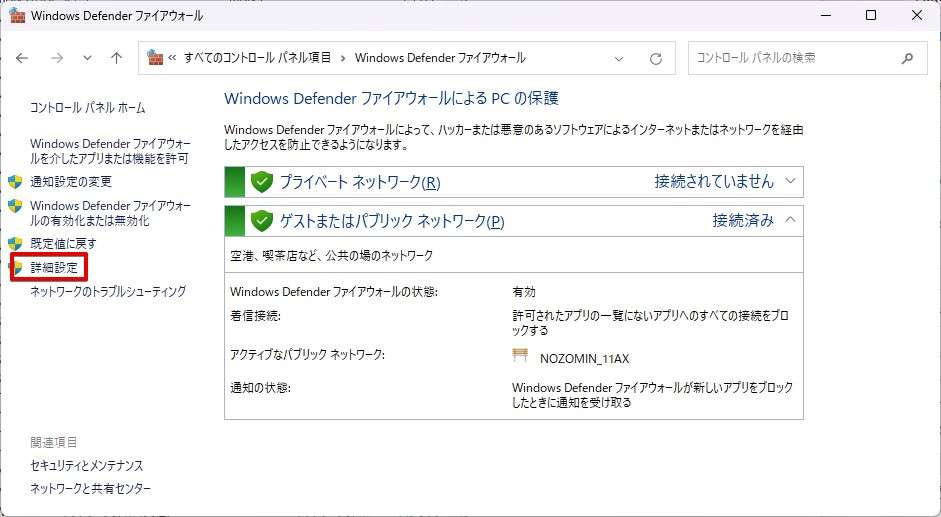
「受信の規則」をクリックし「新しい規則」をクリックします。
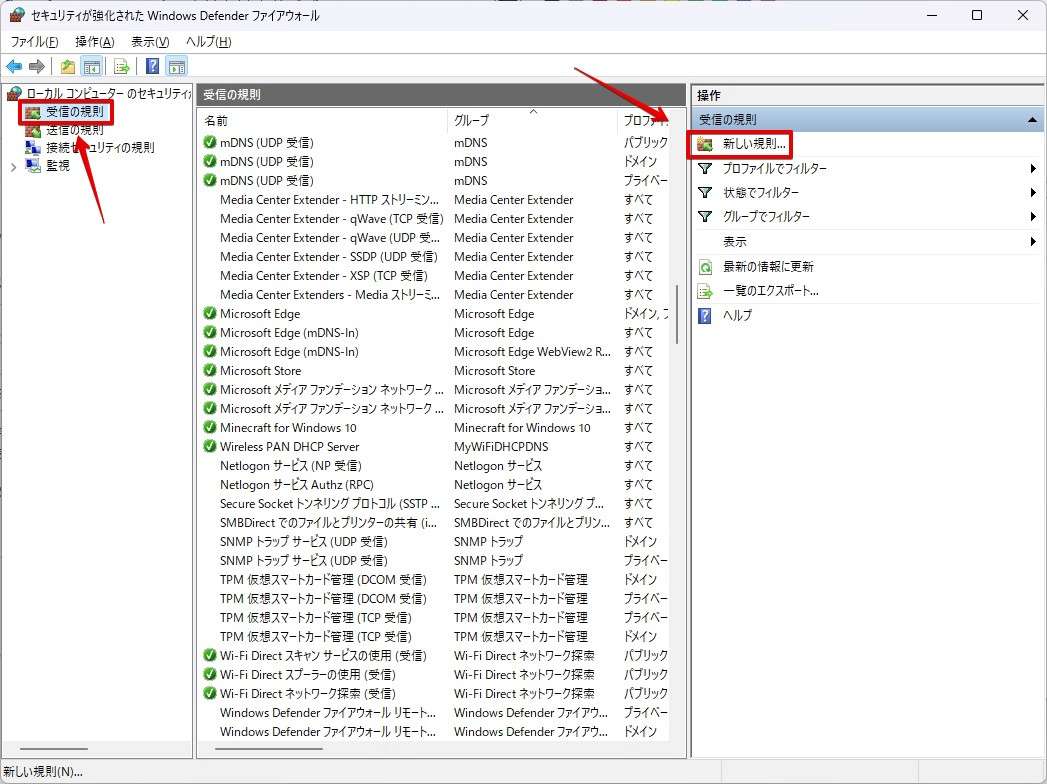
「ポート」をクリックします。
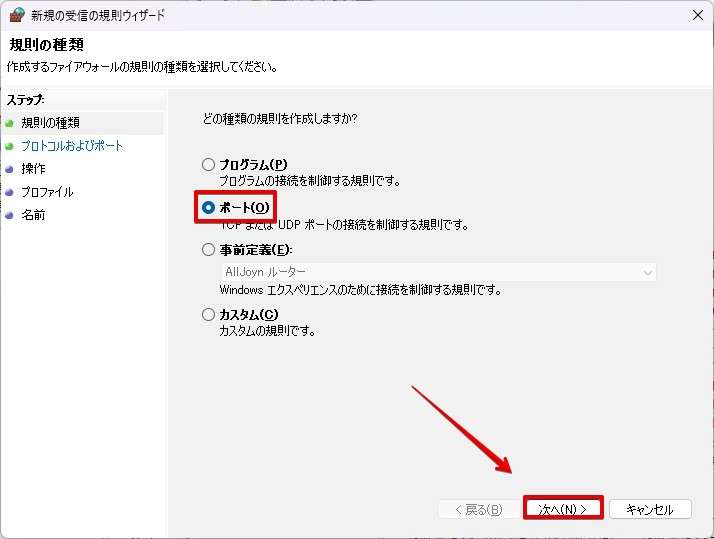
「TCP」をクリックし「特定のローカルポート」にレジストリエディターで入力したポート番号を入力します。例ではレジストリエディターに設定した値は53389なので「53389」を入力しています。
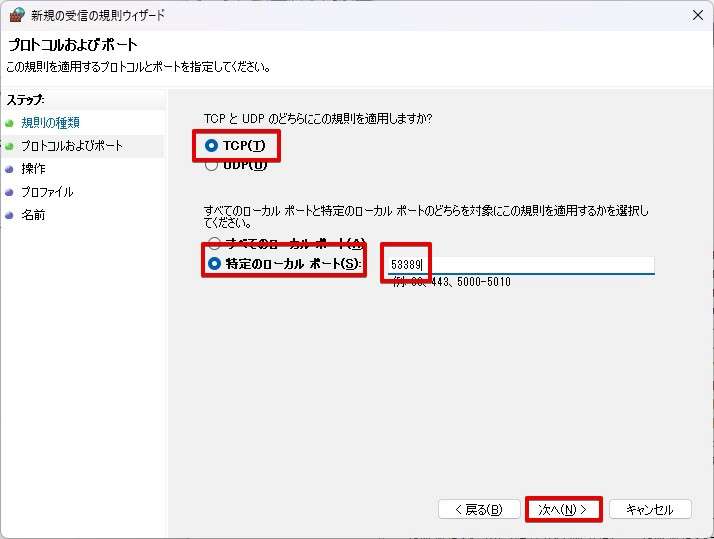
「接続を許可する」をクリックします。
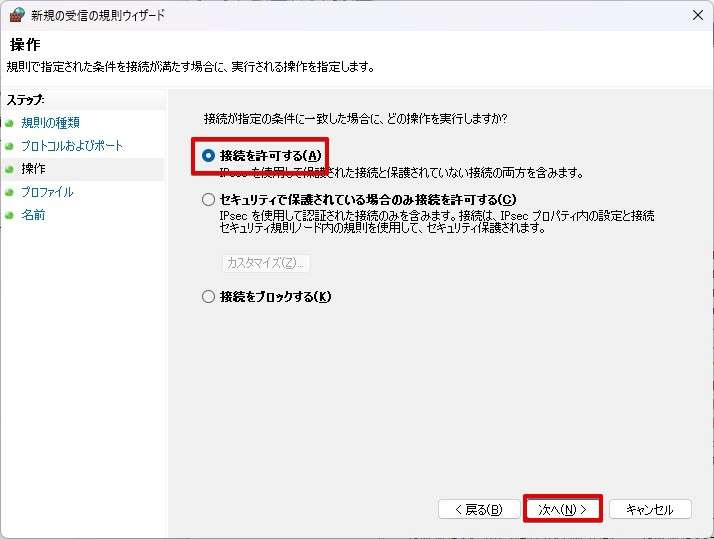
設定はそのままでOK。
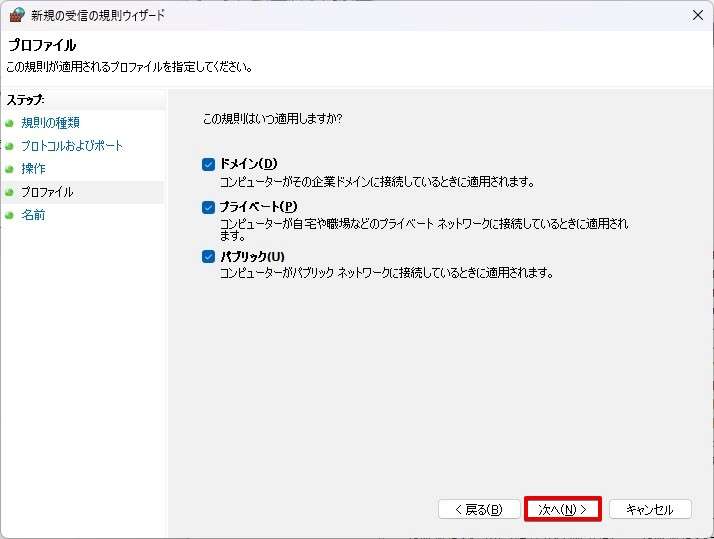
最後に分かりやすい名前を付けて設定完了です。
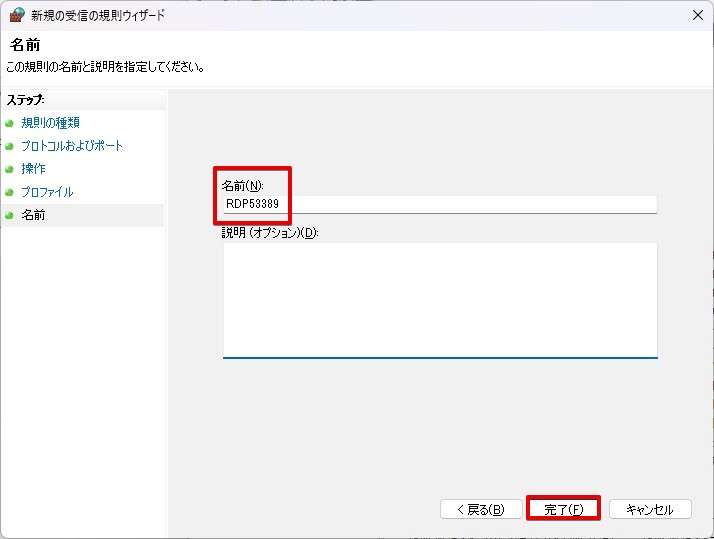
新しい受信規則が作成できました。
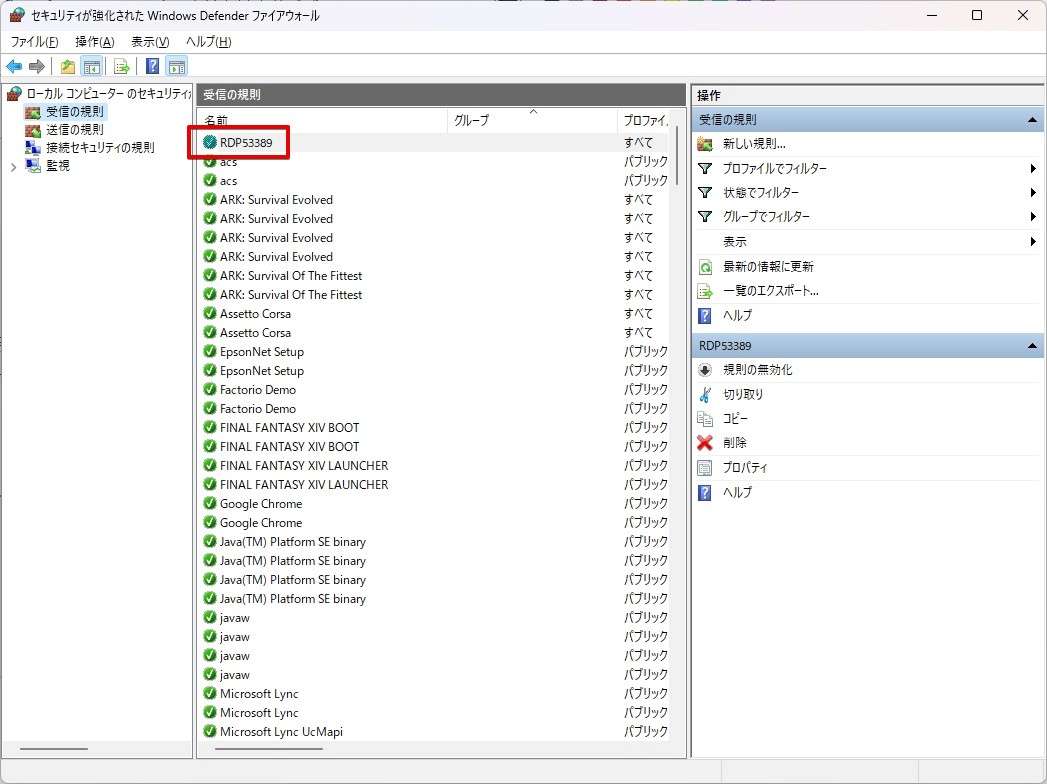
設定完了後は再起動をしましょう。
リモートデスクトップ接続をするときの注意点
ポート番号を変えたので、そのポート番号以外ではリモートデスクトップ接続ができません。接続する際は以下のようにポート番号を追加します。
IPアドレス:ポート番号 例)10.10.1.10:53389
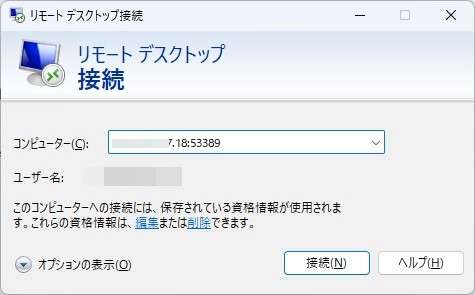
以上でポート番号の変更と接続方法の説明は終わりです。
自宅でテレワーク。リモートデスクトップにどんなVPNがおすすめ?
自宅からテレワークをするためにおすすめのVPNを4社を選びました。どれも実際に使っていて通信速度・通信品質に問題ないことを確認済み。もちろんテレワークにも使いました。
料金や機能を表にまとめましたので選んでみてください。どれもおすすめなのでコストを考えて月額料金を中心に考えてOKです。
| VPNサービス名 | MillenVPN | ExpressVPN | NordVPN | スイカVPN | |
| 料金 | 1か月 | 1,496円 | $12.95 (約1,683円) |
1,510円 | 950円 |
| 3か月 | 無し | 無し | 無し | 855円/月 | |
| 6か月 | 無し | $9.99 (約1,298円) |
無し | 808円/月 | |
| 12か月 | 594円 | $6.67 (約933円) |
620円/月 | 760円/月 | |
| 24か月 | 396円 | 無し | 390円/月 | 717円/月 | |
| VPNサーバー数 | 72か国1,300台以上 | 94か国160台以上 | 60か国5100台以上 | 45都市47台以上 | |
| スプリットトンネル | 無し | 有り | 有り | 有り | |
| 中国から接続するための機能 | 有り | 無し | 無し | 有り | |
| ノーログポリシー | 有り | 有り | 有り | 無し | |
| 返金保証 | 30日間無条件返金 | 30日間無条件返金 | 30日間無条件返金 | 30日間無料キャンセル |
|
| 操作性 | 超簡単 | 超簡単 | 簡単 | 普通 | |
| 日本語サポート | 日本語 | 翻訳機能で対応 | 英語 | 日本語 | |
| 運営企業のある国 | 日本 | イギリス | パナマ | 日本 | |
| 総合評価(オススメ度) | |||||
| 公式サイト | MillenVPN | ExpressVPN | NordVPN | スイカVPN | |
続いておすすめ順に各VPNを説明します。
国内サービスの抜群の安心感!1位:MillenVPN
MillenVPNは、操作性・接続性・料金・サポートどれをとってもトップクラスのVPNです。
VPNといえばそのほとんどが外国製。サポートが英語対応であったり、解約や不具合が起きた時の不安はついて回ってきます…。
MillenVPNは国内企業が提供しているVPNサービスです。72か国、1,300台以上のサーバーが世界中に展開しているので、接続性は抜群です。
- 日本国内でテレワークなど通信のプライバシーを守りたい
- 海外コンテンツや海外から日本国内のコンテンツを楽しみたい
MillenVPNひとつでいろいろな楽しみ方ができます。
また「アプリをインストールしたくない」場合、MillenVPN Nativeという機能を使えばOS標準のVPNを使うことも可能!
MillenVPN Nativeを使えばさらに楽しむことができるコンテンツが増えます。MillenVPN NativeはMillenVPNを申し込むだけで使えます。
MillenVPNはノーログポリシーを持っていますので、あなたの通信履歴も残しません。プライバシーにがっつり配慮されたVPNサービス。テレワークに一番適しているサービスですね。
MillenVPNの使い方についてはこちらの記事をご覧ください。
-

-
【評判】MillenVPN(ミレンVPN)は色々な国の動画コンテンツが楽しめる
続きを見る
操作性抜群!2位:ExpressVPN
ExpressVPNは、操作性抜群のVPNアプリです。また、ノーログにも対応しているVPNサービスですので、海外コンテンツ・国内コンテンツを楽しんでいた際のプライバシーも確保されます。
94か国以上にVPNサーバーがあり、ロケーションは160以上あります。各ロケーションには複数のVPNサーバーが設置されているので、住んでいる近くのVPNサーバーを選ぶことができます。
返金保証が30日ついていますので、実際に使ってみて不便と感じた場合、30日以内なら無条件で解約OK、100%の返金を受けられるのも人気の理由。
インストールも簡単でVPN接続をするための設定も自動。ログインする必要すらなく初心者なら選ばない手はありません。使いやすさは業界一と言っても過言ではありません。
ExpressVPNの使い方はこちらで詳しく説明しています。
-

-
ExpressVPNの使い方をわかりやすく解説!【iPhone/Android/Mac/Windowsで使えます】
続きを見る
サーバー台数トップクラス!3位:Nord VPN
NordVPNはサーバー台数がトップクラスのVPN製品です。契約期間は1カ月、1年、2年と細かい間隔が選べないですが、月額料金は高すぎず、安すぎずといったところです。
ノーログにも対応しているVPNサービスですので、プライバシーも確保。テレワークももちろん問題なし。
30日間の返金対応も快く応じてくれますが、英語での対応になるのでその点が不安要素ではあります。
Google翻訳で対応可能。
VPNサーバーは接続ユーザー数が多くなると通信速度が遅くなることもあります。VPNサーバーの台数が多ければ多いほどそうしたリスクは小さくなります。
とにかくVPN接続を快適にしたいならNordVPNはおすすめです。ただし、若干設定が難しめです。
NordVPN使い方から解約方法についてはこちらの記事で詳しく説明しています。
-

-
NordVPNの使い方【安全性の高いVPNでリモートワーク】
続きを見る
中国から接続したい4位:スイカVPN
最後にスイカVPNのご紹介です。残念ながらノーログには対応していません。中国からテレワークを行う場合スイカVPNは必須。
前提として…
まず中国から国外へアクセスするならスイカVPN一択となります。
スイカVPNはShadowsocksという特殊な機能を持つVPNです。
Shadowsocksとは中国のグレートファイアウォールという特殊なファイアウォールを超えるための機能を持っており、Shadowsocksを持っているVPNサービスはあまりありません。
スイカVPNは中国からの通信を実現するためのもので、中国に行く機会がある場合は日本でスイカVPNを契約していくと良いでしょう。
中国国内と申込み自体できない可能性もあるため。
VPN設定は4社中一番むずかしいですが、スイカVPNに関する設定方法を詳しくまとめていますので、ご参考にしてください。
-

-
スイカVPNの使い方【評判・口コミ】
続きを見る
自宅でテレワーク。リモートデスクトップにVPNが必要な理由:まとめ

自宅からリモートデスクトップ接続を行って会社のPC・サーバーに接続する場合セキュリティ意識を持ってください。
リモートデスクトップ接続はデータが暗号化されていないので、盗み取ることは簡単です。
ユーザーアカウント・パスワードを取ることができればあとはIPアドレスと・ポート番号を使えばあなたのパソコンは乗っ取られます。
言葉は少々悪いですが、ネットワークエンジニアなら簡単にできてしまいます。
乗っ取り、情報漏洩を防ぐならVPNは必須。大企業のテレワークのシステムはVPN接続は当たり前。
個人レベルでも大事な情報を守るために最低限VPNは使ってください。そのまま使っていると乗っ取りはなくてもデータは抜かれています。
情報漏洩はこうした些細なところから起こっています。お気を付けください…!
自宅からテレワークをするためにおすすめのVPNは以下の4社。どれも実際に使っていて通信速度・通信品質に問題ないことを確認済み。
料金や機能を表にまとめましたので選んでみてください。どれもおすすめなのでコストを考えて月額料金を中心に考えてOKです。
| VPNサービス名 | MillenVPN | ExpressVPN | NordVPN | スイカVPN | |
| 料金 | 1か月 | 1,496円 | $12.95 (約1,683円) |
1,510円 | 950円 |
| 3か月 | 無し | 無し | 無し | 855円/月 | |
| 6か月 | 無し | $9.99 (約1,298円) |
無し | 808円/月 | |
| 12か月 | 594円 | $6.67 (約933円) |
620円/月 | 760円/月 | |
| 24か月 | 396円 | 無し | 390円/月 | 717円/月 | |
| VPNサーバー数 | 72か国1,300台以上 | 94か国160台以上 | 60か国5100台以上 | 45都市47台以上 | |
| スプリットトンネル | 無し | 有り | 有り | 有り | |
| 中国から接続するための機能 | 有り | 無し | 無し | 有り | |
| ノーログポリシー | 有り | 有り | 有り | 無し | |
| 返金保証 | 30日間無条件返金 | 30日間無条件返金 | 30日間無条件返金 | 30日間無料キャンセル |
|
| 操作性 | 超簡単 | 超簡単 | 簡単 | 普通 | |
| 日本語サポート | 日本語 | 翻訳機能で対応 | 英語 | 日本語 | |
| 運営企業のある国 | 日本 | イギリス | パナマ | 日本 | |
| 総合評価(オススメ度) | |||||
| 公式サイト | MillenVPN | ExpressVPN | NordVPN | スイカVPN | |

